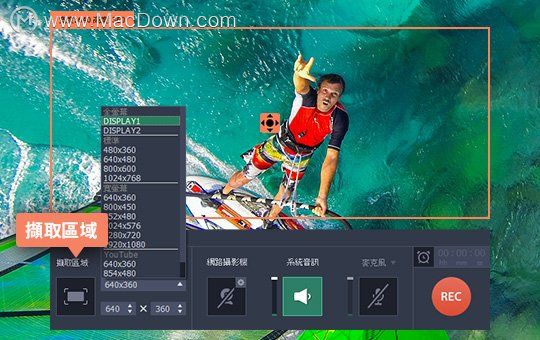实时流媒体已成为一种用于教育和娱乐目的的共享信息的流行方式。与在YouTube等平台上上传的常规视频不同,您需要实时处理实时流中的信息。即使有可能,也不是理想的选择。有时,您可能需要稍后提供的内容以供参考。Movavi Screen Recorder是一款功能强大的视频开膛手,可以轻松将任何流视频下载到Mac。只需下载该程序并按照以下简单说明进行操作,即可了解如何在Mac上录制流视频。
具体方法如下
步骤1.安装Movavi的录像机
步骤2.设置捕获参数
转到流媒体站点并提示要下载的视频。启动软件,按“屏幕录制”按钮,然后在屏幕上的视频区域上绘制橙色捕获框。
如果您不想坐在Mac前面看录像,可以在“设置”菜单中设置计时器。在经过指定的时间后,程序将终止录制,因此您可以在录制过程中离开计算机继续您的生活。

[MAC] 6 个好用小技巧大公开!
对于长久使用Windows 系统的人来说,转换Macbook的阵痛期真的很需要适应啊!摸索一阵子后,累积了几个我自己觉得很实用的小技巧,在这边整理成懒人包分享给跟我一样从Windows 换成macOS 的新人 !
步骤3.在Mac上下载流式视频
单击“录制”,然后准备播放视频-您有3秒钟的时间。您可以通过点击管理视频拍摄过程中暂停和停止按钮或者按下⌥⌘1暂停/继续录制和⌥⌘2停止捕获。默认情况下,记录将以MKV格式保存并在预览窗口中打开。如果您的媒体文件包含您不想保留的广告或其他部分,或者您想将其保存为其他格式,请继续执行下一步。
步骤4.编辑和转换视频(可选)
如果要删除视频中不需要的部分,请执行以下操作:单击“剪切”按钮,将标记放置在时间线上要删除的片段的边缘,然后单击“垃圾箱”图标。准备好保存更改并转换视频后,点击导出。
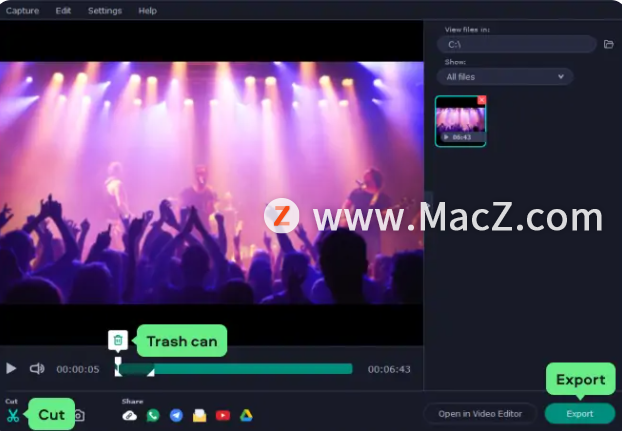
在新的导出窗口中,选择保存格式,然后点击保存即可。
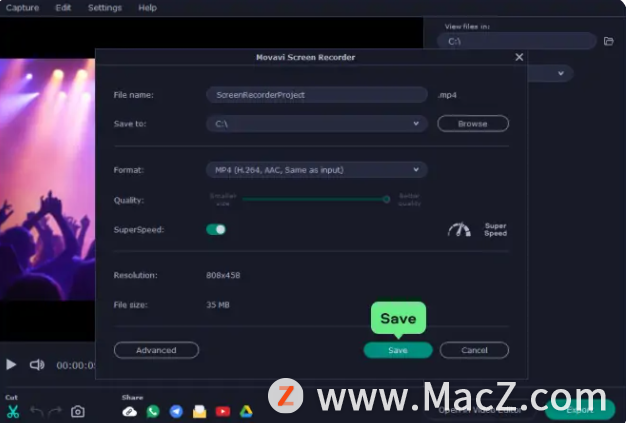
以上就是在Mac上捕获流视频的具体操作方法,希望对大家有所帮助,想了解更多关于Mac相关内容,请关注我们吧!
今日软件推荐:Principle 6.1最新版强大的动画交互设计软件
很多小伙伴询问有没有好用的动画交互设计软件,今天小编就给大家安利一个Principle 6.1最新版强大的动画交互设计工具,操作简单,用很短的时间就可以制作出一个具有完整交互动画的原型,你可以把设计的交互动画生成视频分享到社交平台。